司会:坂井
書記:井出
参加者:相談員n名
オレンジ色の部分は、ミーティング中に挙げられたコメント等です。
最近の事例から
対象期間:4月くらいから5/26まで
印刷・スキャナ関連
05月06日(金)総図15-17
以前から報告していたprth02002でブラックのトナー残量が無い旨をコピーコーナーの方に連絡した。その後コピーコーナーの担当者の方が補充しようとした時に、ECCSルームに置いてある補充用のトナーの型が、複合機の型とずれており、複合機にトナーを補充できなかった。そのため、「利用停止」の紙を設置した。
- この件のようにトナー切れする前に生協へ連絡した方が良いでしょうか。「トナー準備」が出ても「トナー補給」が出るまでは印刷できるようですが、トナー切れで印刷を始めた人がいたら「印刷がかすれたので返金求む」など面倒なことになるでしょうから。
- (2022年6月10日追記)トナー交換について https://www.sodan.ecc.u-tokyo.ac.jp/meeting/2022%e5%b9%b46%e6%9c%8810%e6%97%a5/#toner-remaining-amount
05月09日(月)総図19-21
prth02002 引き続き使用停止中
- 月曜09-19の勤務報告では「端末異常: なし」としか書かれていませんでしたが、複合機の点検をして気づかなかったのでしょうか?
05月07日(土)総図09-11,11-13,13-15
prth02002トナー切れで使用不可
土曜でコピーコーナーがお休みなので月曜日の勤務者はコピーコーナーに連絡をお願いします。
土曜でコピーコーナーがお休みなので月曜日の勤務者はコピーコーナーに連絡をお願いします。
- 勤務時間は1コマ2時間もあるのですから、ここまで遡って読む時間はありますよね?
05月11日(水)総図15-17
prth02002に利用不可の紙が置いてありましたが、複合機自体に特にエラーメッセージが無かったので、テスト印刷を実施したところ普通に印刷できました。利用不可の紙は撤去して相談員席に戻しました。
- トナー切れのため水曜まで利用不可になっていたと思われますので、トナーは補充されたのかに注意していただくべきだったと思います。適合するトナーの調達に時間が掛かって水曜まで補充されていない可能性もあります。
05月11日(水)総図17-19
総合図書館の複合機prth02002なのですが、
PDFファイルの書類が白紙で印刷される、という相談がありました(mac端末)。
同じ設定で、別のプリンターを使ったら印刷できました。
プリンターに問題があると思い、その後自分で適当な画像を印刷したのですが、今度は正常に印刷されました。また、その後の利用者も正常に印刷できていました。
そのため利用停止の紙は置いていません。
エラーメッセージなど表示されず、プリンターの履歴にも「正常に印刷」と表示されており、原因がよくわかりません。
PDFファイルの書類が白紙で印刷される、という相談がありました(mac端末)。
同じ設定で、別のプリンターを使ったら印刷できました。
プリンターに問題があると思い、その後自分で適当な画像を印刷したのですが、今度は正常に印刷されました。また、その後の利用者も正常に印刷できていました。
そのため利用停止の紙は置いていません。
エラーメッセージなど表示されず、プリンターの履歴にも「正常に印刷」と表示されており、原因がよくわかりません。
- 一連のトナーの件は無関係でしょうか? 白紙で印刷されたPDFファイルの書類と、テスト印刷した画像は同色のトナーを使うものだったのでしょうか?
05月18日(水)情教2限,昼
質問: 持ち込みPCで印刷したい
回答: 質問者の方の使っていらっしゃるPCに入っているブラウザがSafariであり、一度Webアップロード印刷を試そうとしたところ認証が通らなかった。これは他の相談員の方が上げていらっしゃった不具合によるものだと考えたのでWebDAVを利用した印刷方法をお教えしようとしたところ、学内の端末にログインできなかった。おそらくこれは質問者がECCSシステムをアクティベートする前の状態であると思われるので、利用者講習を受けていただこうとしたが、そのための時間がないとのことなので、今回はお引取りいただき、また別の相談員や管理室の方に質問していただくように誘導した。
回答: 質問者の方の使っていらっしゃるPCに入っているブラウザがSafariであり、一度Webアップロード印刷を試そうとしたところ認証が通らなかった。これは他の相談員の方が上げていらっしゃった不具合によるものだと考えたのでWebDAVを利用した印刷方法をお教えしようとしたところ、学内の端末にログインできなかった。おそらくこれは質問者がECCSシステムをアクティベートする前の状態であると思われるので、利用者講習を受けていただこうとしたが、そのための時間がないとのことなので、今回はお引取りいただき、また別の相談員や管理室の方に質問していただくように誘導した。
- ECCS利用権が必要かどうか
- オンデマンド印刷はECCS利用権が必要(ゲストアカウントではプリンターがない)
- Webアップロード印刷はECCS利用権が必要(IPP印刷も?――利用者もトラブルも少ないので分からず)
- WebDAVはECCS利用権が必要
- ECCS 利用権のないアカウントで IPP 印刷を試したところ、以下のように「プリンターがサーバー上に見つかりませんでした。接続できません。」と表示されました。
- なお、パスワードを誤ったり、存在しない(であろう)ユーザー名を入力したときも同じ表示でした。
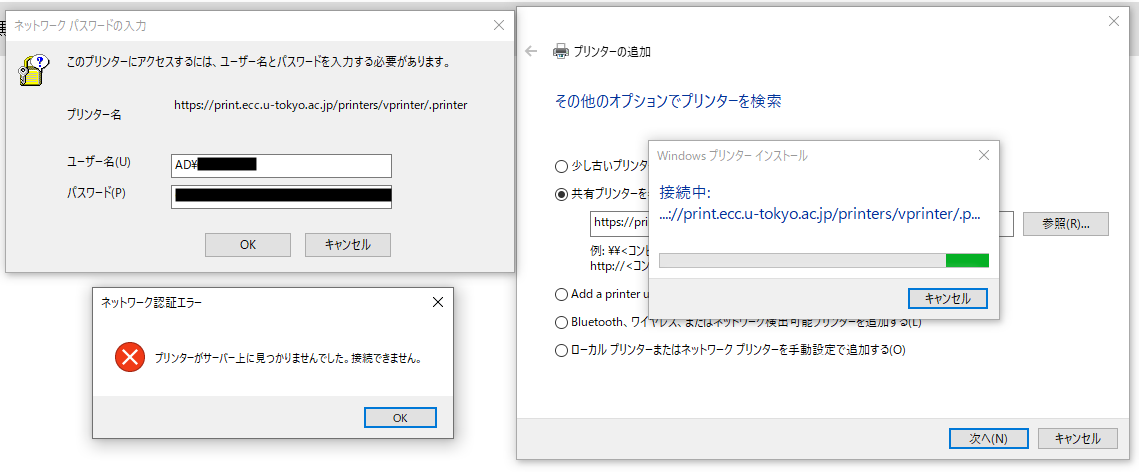
- なお、パスワードを誤ったり、存在しない(であろう)ユーザー名を入力したときも同じ表示でした。
04月21日(木)駒図2限
質問: MacBookに保存しているWordファイルを印刷したい。USBメモリはお持ちではなく、ECCS利用権も未取得(新規利用者講習未受講)とのこと。MacBookのChromeやFirefoxから、またそれぞれのシークレットウインドウから、Webアップロード印刷を試したが、ブラウザでの認証が通らない。
回答: 現在似たような問題が報告されていること、解決に向けて調査中であること、UTokyo Accountのパスワードを変えるとうまくいくケースがあることなどを伝え、不具合についてお詫びを述べた。新規利用者講習を受講していただく、USBメモリを購入していただく、ご友人に印刷を手伝っていただく、コンビニでプリントする、学生会館事務室の出力サービスが使えたかもしれない、などのありうる解決策を提案した。
回答: 現在似たような問題が報告されていること、解決に向けて調査中であること、UTokyo Accountのパスワードを変えるとうまくいくケースがあることなどを伝え、不具合についてお詫びを述べた。新規利用者講習を受講していただく、USBメモリを購入していただく、ご友人に印刷を手伝っていただく、コンビニでプリントする、学生会館事務室の出力サービスが使えたかもしれない、などのありうる解決策を提案した。
- https://www.sodan.ecc.u-tokyo.ac.jp/meeting/2022%e5%b9%b45%e6%9c%886%e6%97%a5/#authentication-fails-in-web-upload-printing-2 の件も、ECCS利用権が未取得のためWebアップロード印刷に入れなかったのでは。
04月20日(水)総図13-15
質問: 複合機にログインできない
回答: 質問者の方はECCS端末にはログインできており、パスワードを変えた直後というわけではないので、入力しているIDパスワードに問題があるとは考えにくい。また、丁寧に入力していただいたがログインできず、私のIDとパスワードではログインできたのでキーボードに問題はないと考えられる。ログインできない原因は不明であった。USBを直接挿していただいたが印刷したいファイルが表示されなかったので、私のIDとパスワードでECCS端末より印刷の代行をしました。
回答: 質問者の方はECCS端末にはログインできており、パスワードを変えた直後というわけではないので、入力しているIDパスワードに問題があるとは考えにくい。また、丁寧に入力していただいたがログインできず、私のIDとパスワードではログインできたのでキーボードに問題はないと考えられる。ログインできない原因は不明であった。USBを直接挿していただいたが印刷したいファイルが表示されなかったので、私のIDとパスワードでECCS端末より印刷の代行をしました。
- 複合機操作端末の物理キーボードはシフトキーを押す・離すタイミングが特殊であると聞いた記憶があるが……?
- 詳しくは書かれていませんが、たとえばこちらのリンクのように、複合機操作端末の物理キーボードの反応の悪さは何度か報告されていますね。
- Shift キーを押してからちょっと待って対象のキーを押さないと反応しない、みたいな仕様があった気がします
05月20日(金)情教5限
質問: プリンタ使用時、プリンタシステムにログインできない
回答: キーボードではなく、タッチパネルを操作してUTokyo AccountのID及びパスを入力すればログインできた。あとから確認すると、Caps Lockがかかっていた状態だったので、それを解除した。
回答: キーボードではなく、タッチパネルを操作してUTokyo AccountのID及びパスを入力すればログインできた。あとから確認すると、Caps Lockがかかっていた状態だったので、それを解除した。
- 点検時にCaps Lockを解除しておくと良いですね。
05月20日(金)駒図3限
初期画面ではない時にICカードを挿れたら固まって動かなくなった。(prjke90003)
生協に連絡して再起動することでICカードを回収できた。初期画面を確認してから使用するようにと注意された。
生協に連絡して再起動することでICカードを回収できた。初期画面を確認してから使用するようにと注意された。
- 初期画面は「プリント」や「USBプリント」といったボタンが表示される画面のことだと思いますが、複合機操作端末の起動中にICカードを入れてはならない、ということなのでしょうね。
05月21日(土)駒図3限,4限
prjke90002の複合機操作端末の画面が「ファイル情報取得中 しばらくお待ちください」のまま長時間フリーズしており反応しなくなっていたので、操作端末の再起動を行いました。シャットダウンするため電源ボタンを押すと「Adobe Acrobatがシャットダウンを妨げている」と表示された(添付画像参照)のでしばらく放置しているとAdobe Acrobatの印刷画面が表示され、ESCキーを押すとAdobe AcrobatのPDFプレビュー画面に移行しました。もう一度電源ボタンを押すと無事シャットダウンされたため、再起動したところ10分ほどでRICOH IO Gateが自動で起動し、通常の初期画面になりました。
- 利用者の方がUSBプリントの遅さにしびれを切らしてUSBメモリを抜いて帰ってしまい「ファイル情報取得中」で固まってしまったか。
- タッチパネルで「強制的に終了」を押すのではダメ?
05月25日(水)情教2限,昼,3限
質問: A4をA3の左右に配置する形でプリントしたい。PDFファイルをAdobe Acrobat Readerで印刷すると、「グレースケールで印刷」を指定してもカラーになってしまうが、これは仕様だろうか?
回答: Adobe Acrobat Readerの印刷ではカラーになってしまう不具合があったため、プレビューを用いてやり方をお伝えした。
回答: Adobe Acrobat Readerの印刷ではカラーになってしまう不具合があったため、プレビューを用いてやり方をお伝えした。
- Acrobat Readerでモノクロ印刷する方法 https://www.sodan.ecc.u-tokyo.ac.jp/faq/eccs2021-print-mono/
- プレビューで割り付け印刷する方法 https://hwb.ecc.u-tokyo.ac.jp/wp/literacy/io/printer_in_eccs/
05月11日(水)総図15-17
図書館の資料をスキャンしようとしている人がいたので、コピーコーナーを案内しました。
- 相談員の業務に含まれるので確認
- 当該図書館だけでなく、別の図書館(東大柏図書館や、区立図書館など)の資料であっても著作権法上コピーが禁じられているため同様の対応をすべきとのことです。(参考)
アカウント関連
04月11日(月)総図13-15,15-17,17-19
質問: UTokyo Accountのパスワードをちゃんと変更できたか心配だ
回答: UTokyo WiFiが使えないので利用者さんの端末で確認ができなかった。質問というより「変更した記憶はあるけど、変更できてなかったら心配だ…」という感じだったので、万が一変更できていなくてもそれ程面倒なことにならないので、様子を見てはどうかと提案。
回答: UTokyo WiFiが使えないので利用者さんの端末で確認ができなかった。質問というより「変更した記憶はあるけど、変更できてなかったら心配だ…」という感じだったので、万が一変更できていなくてもそれ程面倒なことにならないので、様子を見てはどうかと提案。
- ECCS利用権がなくとも、ゲストアカウントでUTokyo Account利用者メニューに入れるか調べれば簡単だと思います。
04月21日(木)福武13-15,15-17
質問: 自分のパソコンではログインできるのに、ECCS端末で東大のGoogle Accountにログインしようとすると、「ドメイン管理者にお問い合わせください」との表示が出る。
回答: ログイン手順をもう一度やってもらうと、「お客様が所有するアカウントであることを確認できませんでした。」との表示がされたので、Googleが不正なアクセスを疑っているのだと思い、質問者のパソコンからアカウントにログインしてもらったうえで、不正なアクセスの場合の通知用の電話番号を設定してもらった。そのうえで、再度ECCS端末からのログインを試みたところ、質問者の携帯にSMSで確認コードが届き、無事にECCS端末でもログインできた。
回答: ログイン手順をもう一度やってもらうと、「お客様が所有するアカウントであることを確認できませんでした。」との表示がされたので、Googleが不正なアクセスを疑っているのだと思い、質問者のパソコンからアカウントにログインしてもらったうえで、不正なアクセスの場合の通知用の電話番号を設定してもらった。そのうえで、再度ECCS端末からのログインを試みたところ、質問者の携帯にSMSで確認コードが届き、無事にECCS端末でもログインできた。
05月24日(火)情教4限
質問: 新しく教務課から借りたノートPCでECCSクラウドメール(既存のアカウント)にログインしようとすると管理者に問い合わせてくださいと出てログインできない。(私用の携帯やPCでログインはできるようだがそのPCでログインするのは初めてとのこと)
回答: ログインしようとすると本人確認のために電話番号を求められた(質問者様曰く普段は上述のメッセージが出るだけで、今回だけなぜかこうなったそう)。電話番号を入れるとログインできたのでそのまま帰られた。結果的に質問者様が自己解決した。
回答: ログインしようとすると本人確認のために電話番号を求められた(質問者様曰く普段は上述のメッセージが出るだけで、今回だけなぜかこうなったそう)。電話番号を入れるとログインできたのでそのまま帰られた。結果的に質問者様が自己解決した。
04月14日(木)駒図2限
UTokyo Accountのパスワード変更操作がECCSアカウントに反映されるまで数分のタイムラグがあるような挙動がありました。すなわち:
1. 相談員端末のMac環境にゲストユーザでログインして利用者メニューからパスワードを甲から乙に変更
2. 端末を再起動し、Macのログイン画面でパスワード乙を入力したところログインできない。さらに再起動してWindowsのログイン画面でも試しても、やはり乙ではログインできない
3. さらに再起動してMacのログイン画面で試しにパスワード甲を入力するとログインできてしまった
1. 相談員端末のMac環境にゲストユーザでログインして利用者メニューからパスワードを甲から乙に変更
2. 端末を再起動し、Macのログイン画面でパスワード乙を入力したところログインできない。さらに再起動してWindowsのログイン画面でも試しても、やはり乙ではログインできない
3. さらに再起動してMacのログイン画面で試しにパスワード甲を入力するとログインできてしまった
- ECCS端末は即時反映のはずでは?
https://www.sodan.ecc.u-tokyo.ac.jp/meeting/2019%e5%b9%b46%e6%9c%8828%e6%97%a5/#reflection-time-lag-when-changing-password- タイムラグについてまとめるページが作成されました https://www.sodan.ecc.u-tokyo.ac.jp/faq/time-lag/
05月24日(火)駒図3限,4限
質問: 初めてECCS端末を使う。以前に利用者講習を受けたはずなのだがECCS端末にログインできない。
回答: ゲストアカウントでECCS端末にログインして、新規利用者講習の受け方をお教えしました。新規利用者講習と情報セキュリティ教育を勘違いしていらっいました。
回答: ゲストアカウントでECCS端末にログインして、新規利用者講習の受け方をお教えしました。新規利用者講習と情報セキュリティ教育を勘違いしていらっいました。
- あるある?
端末関連
05月25日(水)総図13-15
質問: 休学中の方でMac環境、複数端末でサインインできない(IDパス入力後クルクル回って進まない)という相談がありました。
回答: ECCS利用権はあり、パスワードの有効期限も切れていませんでした。Windows環境で試したところサインインできましたが、「あなたのディスク使用量は以下の通りです。、、利用率100%、、」というダイアログが表示されました。Over Quotaで間違いなさそうですが、ECCS端末をほとんど使用したことがなく同期設定も行っていないということなので、容量を食っているフォルダを探しているところで次の相談員の方に引き継ぎました。
回答: ECCS利用権はあり、パスワードの有効期限も切れていませんでした。Windows環境で試したところサインインできましたが、「あなたのディスク使用量は以下の通りです。、、利用率100%、、」というダイアログが表示されました。Over Quotaで間違いなさそうですが、ECCS端末をほとんど使用したことがなく同期設定も行っていないということなので、容量を食っているフォルダを探しているところで次の相談員の方に引き継ぎました。
05月25日(水)総図15-17
回答: WebDAVでMac環境を確認していただいたところ、大容量の動画ファイルが発見されました。相談者の方が「動画ファイルは不要」とのことだったので削除したところ、ディスク使用量が8GB→6GBに減少しました。再度Macへのログインを試行したところデスクトップに入れることを確認し、問題は解決しました。
- パスワードが通ったようであればOver Quotaの可能性が大きい。
04月13日(水)駒図2限,3限,4限
質問: ユーザ名・パスワードを正しく入力しているにもかかわらず、ECCS端末(Mac)にログインできない(打ち込んでエンターキーを押すと、1時間以上にわたって処理中のマーク表示され続けてしまい、ホーム画面に遷移しない)ECCS利用権もあり、パスワードの有効期限も切れていない。
回答: 原因はわからなかった。端末を変えても同じ状態になったので、端末の問題ではなさそう。Windowsでも試すべきだったが、相談者さんが既にお帰りになられていたので、確認できていない。
回答: 原因はわからなかった。端末を変えても同じ状態になったので、端末の問題ではなさそう。Windowsでも試すべきだったが、相談者さんが既にお帰りになられていたので、確認できていない。
- この件もOver Quotaが原因だった可能性がある。
05月17日(火)駒図1限,2限,昼
質問: iMac端末にChromeboxのキーボードを付け替えることはできるか。
回答: できないと回答。ただ自分のキーボードを持参して作業するならばおそらくできると思う。
回答: できないと回答。ただ自分のキーボードを持参して作業するならばおそらくできると思う。
- 回答は「Chromebox端末からキーボードを取り外してはいけません」という内容で妥当に思われますが、
- なぜChromebox端末のキーボードが必要なのか伺って、お困り事を解決できればなお良かったかもしれません。
以下積み残し(2022/5/27)
後日回収済(2022/6/3)
Wi-Fi関連
05月26日(木)情教2限
質問: UTokyo WiFiに2週間ほど前からつながらない。アカウントの更新手続きを済ませたような気がするが、なぜうまくいかないのか。
回答: UTokyo WiFiアカウントメニューを確認すると、「w21」から始まるアカウントであった。UTokyo WiFiは最も新しく発行した1つのアカウントのみが有効であり、その有効なアカウントのみがアカウントメニューに表示されること;Sセメスター用のアカウントは10月末日に、Aセメスター用のアカウントは翌年度4月末日にそれぞれ失効するため再発行が必要であり、2022年度Sセメスターに有効なアカウントは「s22」から始まることなどを説明し、「s22」のアカウントを新規発行していただいた。なお通知用メールアドレスが @gmail.com のアドレスになっていたため、もしメールが届かない場合はUTASのE-Mail1欄をECCSクラウドメールのアドレスに変更したうえで翌日以降に再チャレンジしていただくよう案内した。「アカウントの更新手続きを済ませたような気がする」は誤認であろうが、何をどう誤認したかは分からず終い。
回答: UTokyo WiFiアカウントメニューを確認すると、「w21」から始まるアカウントであった。UTokyo WiFiは最も新しく発行した1つのアカウントのみが有効であり、その有効なアカウントのみがアカウントメニューに表示されること;Sセメスター用のアカウントは10月末日に、Aセメスター用のアカウントは翌年度4月末日にそれぞれ失効するため再発行が必要であり、2022年度Sセメスターに有効なアカウントは「s22」から始まることなどを説明し、「s22」のアカウントを新規発行していただいた。なお通知用メールアドレスが @gmail.com のアドレスになっていたため、もしメールが届かない場合はUTASのE-Mail1欄をECCSクラウドメールのアドレスに変更したうえで翌日以降に再チャレンジしていただくよう案内した。「アカウントの更新手続きを済ませたような気がする」は誤認であろうが、何をどう誤認したかは分からず終い。
- もしかすると前の週の事例の方?
- 5月・11月の時期はアカウントがexpireしている可能性が高いです。相談者の記憶が定かでない可能性もありますので注意してください。
04月25日(月)情教1限,2限
質問: UTokyo WiFi の申請をしてもメールが届かない。
回答: メールアドレスの変更の承認に時間がかかることは承知していたが、その場で説明できずシステム相談室に投げてしまった。
回答: メールアドレスの変更の承認に時間がかかることは承知していたが、その場で説明できずシステム相談室に投げてしまった。
- 情報教育棟の業務室はUTokyo WiFiの担当部署ではありませんので、これもご承知おきください。
- UTokyo WiFiの対面でのサポート窓口は相談員のみ。非対面窓口としては情報システム本部のページのフォームを案内するとよい。
05月22日(日)駒図3限,4限,5限
質問: (名誉教授の方から)学内WiFiを使いたい。
回答: しばらく学内システムを使っておらず、UTokyo Accountのパスワードなども失念されていたとのことでしたので、システム受付窓口をご案内しました。
回答: しばらく学内システムを使っておらず、UTokyo Accountのパスワードなども失念されていたとのことでしたので、システム受付窓口をご案内しました。
- UTokyo WiFiについてではなく、UTokyo Accountパスワードについてであれば、業務室システム受付へ行ってもらうのはOKですよね?
- 名誉教授も人事情報システムにメールアドレスが登録されていれば自力でPWを再発行できる。
- メールアドレスが登録されていない場合やITスキル的に怪しそうな場合は、所属部局の窓口を案内。
05月26日(木)情教4限
質問: MacBookを買い替えてからUTokyo WiFiとeduroamに接続できない。「ルーターやアクセスポイント等に近づいてください」のようなエラーメッセージ。
回答:
解決できなかった。以下試したこと。
* 同じアカウントでiPhoneは接続できるか→できる。(相談員の持込端末もUTokyo WiFi, eduroamともに接続できた)
* 同じMacでUTokyo Guestは接続できるか→できる。
* 保存したパスワードを削除して再接続→接続できなかったが,あとから見返すとPW削除が完了していなかったと思う。
* アカウント再発行してから新アカウントで同じMacで接続できるか→できない。
回答:
解決できなかった。以下試したこと。
* 同じアカウントでiPhoneは接続できるか→できる。(相談員の持込端末もUTokyo WiFi, eduroamともに接続できた)
* 同じMacでUTokyo Guestは接続できるか→できる。
* 保存したパスワードを削除して再接続→接続できなかったが,あとから見返すとPW削除が完了していなかったと思う。
* アカウント再発行してから新アカウントで同じMacで接続できるか→できない。
- UTokyo Guestとアクセスポイントは共通だと思われるため、「アクセスポイントに近づいてください=電波が弱い?」のはおかしい。
- パスワード削除の方法が追記されました→ https://www.sodan.ecc.u-tokyo.ac.jp/faq/utokyo-wifi-trouble-shooting/#Account-reissue
その他
05月19日(木)情教3限
黒色のBUFFALO のアダプターが置き忘れてあったので、窓口に届けました。
また、忘れ物ボックスに入っていた、黒色のケーブル付きのAC adapterもあわせて窓口に届けました。
窓口に聞いたところ、これらは貴重品ではないとの見解を示していただいたので、今後は忘れ物ボックスに入れておくようにいたします。
また、忘れ物ボックスに入っていた、黒色のケーブル付きのAC adapterもあわせて窓口に届けました。
窓口に聞いたところ、これらは貴重品ではないとの見解を示していただいたので、今後は忘れ物ボックスに入れておくようにいたします。
- 忘れ物ボックスがある所は、このような運用でお願いします。
- (注意)なおUSBメモリは貴重品扱いです。
今後の予定
次回は6/3(金)昼休みです。ご参加お待ちしております。